Функция MouseZoneClass::bCheckZones()
В следующей части кода выполняется вызов функции bCheckZones(). Эта функция получает текущее состояние мыши и сравнивает его с хранящимися в памяти данными активной зоны. Если кнопки мыши находятся в требуемом состоянии, и указатель мыши расположен внутри активной зоны, функция возвращает название активной зоны. Вот как выглядит прототип функции:
bool MouseZoneClass::bCheckZones( short shX, short shY, char *szZoneHit, bool bLeftDown, bool bRightDown)
В первых двух параметрах передаются скорректированные координаты указателя мыши по осям X и Y соответственно. Мы передадим координаты, которые вычислили чуть раньше.
Следующим параметром является символьный буфер, куда будет помещено название активированной пользователем зоны. Название копируется в буфер если найдена зона с требуемыми координатами и выполнены условия ее активации.
В последних двух параметрах функции передается состояние кнопок мыши. Если кнопка нажата, передается 1, а если отпущена— 0. Я передаю здесь переменные g_bLeftButton и g_bRightButton.
Для примера предположим, что пользователь запустил программу и щелкнул по рисунку на титульном экране. В результате была активирована зона TITLE_SCREEN. Символьный массив szZoneHit теперь содержит название активированной зоны. Что делать дальше? Вы устанавливаете переменную g_iCurrentScreen, чтобы указать, что теперь пользователь находится в главном меню, а затем устанавливаете активные зоны для главного меню.
Переменная g_iCurrentScreen хранит состояние меню. Это необходимо, чтобы отслеживать местоположение пользователя в мире интерфейсов игры. Число 0 означает, что пользователь находится на титульном экране. Число 1 означает, что пользователь находится в главном меню. В приведенном ниже списке перечислены все используемые в рассматриваемом примере значения.
| 0 | Титульный экран |
| 1 | Главное меню |
| 2 | Экран завершения игры |
| 3 | Выход из программы |
| 7 | Меню Options |
Чтобы переместить пользователя от одного меню к другому вы должны изменить значение переменной, содержащей номер текущего экрана, а затем установить активные зоны для нового меню. Теперь вы можете завершить перемещение пользователя, отобразив новый экран. Вот и все, что относится к навигации по меню! Взгляните на оставшуюся часть функции vCheckInput() и посмотрите, сможете ли вы следовать за ее логикой. Завершив это дело, взгляните на рис. 6.26, где изображена вся рассмотренная к данному моменту структура меню.
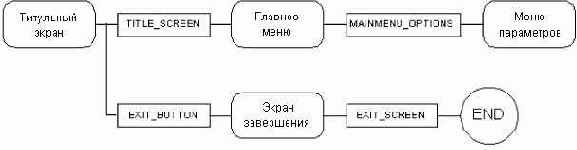
Рис. 6.26. Титульный экран, экран завершения, главное меню и меню параметров
Это наиболее сложная функция в классе активных зон, поскольку она обрабатывает различные типы щелчков мышью. Вот как выглядит ее код:
bool MouseZoneClass::bCheckZones(short shX, short shY, char *szZoneHit, bool bLeftDown, bool bRightDown) { int i; for(i = (m_iMaxZones-1); i >= 0; i--) { // Проверим активна ли зона if(m_HotSpots[i].m_bActive == 1) { // Соответствует ли состояние кнопок требуемому? if((bLeftDown && m_HotSpots[i].m_shClickType == 0) || (bRightDown && m_HotSpots[i].m_shClickType == 1) || ((bRightDown || bLeftDown) && m_HotSpots[i].m_shClickType == 2) || ((!bRightDown && !bLeftDown) && m_HotSpots[i].m_shClickType == 3)) { // Проверка координат по горизонтали if(m_HotSpots[i].m_shZoneXPos <= shX { // Проверка координат по вертикали if(m_HotSpots[i].m_shZoneYPos <= shY) { // Попали ли в зону заданной ширины? if((m_HotSpots[i].m_shZoneXPos + m_HotSpots[i].m_shZoneWidth) >= shX) { // Попали ли в зону указанной высоты? if((m_HotSpots[i].m_shZoneYPos + m_HotSpots[i] .m_shZoneHeight) >= shY) { // Устанавливаем указатель на имя зоны strcpy(szZoneHit, m_HotSpots[i].m_szZoneName); // Возвращаем 1 (попадание) return(1); } } } } } } } // Возвращаем 0 (нет попадания) return(0); }
Функция начинается с цикла, перебирающего активные зоны для которых выделена память в обратном порядке. Я делаю это для того, чтобы зона, добавленная последней была выбрана первой. Благодаря этому вы можете создавать слои из зон. Зона добавленная поверх других сработает раньше, чем зоны добавленные ранее нее.
Сперва в цикле выполняется проверка включена ли зона. Если зона включена, мы переходим к проверке соответствия текущего состояния кнопок мыши типу щелчка, активирующего зону.
Если зона активируется щелчком левой кнопкой мыши, код проверяет равен ли тип щелчка 0 и равно ли 1 значение переменной bLeftDown.
Если зона активируется щелчком правой кнопкой мыши, код проверяет равен ли тип щелчка 1 и равно ли 1 значение переменной bRightDown.
Если зона может быть активирована щелчком любой кнопки мыши, код проверяет равен ли тип щелчка 2 и равно ли 1 значение переменной bLeftDown или bRightDown.
Если зона активируется, когда на нее наведен указатель мыши, а ни одна из кнопок не нажата, код проверяет равен ли тип щелчка 3 и равно ли 0 значение переменных bLeftDown и bRightDown.
Если какое-либо из перечисленных выше правил выполнено, код копирует имя активной зоны в буфер и возвращает 1, сигнализируя об успехе. Если же для всех зон ни одно из правил не выполнено, функция возвращает 0, сообщая что ни одна из активных зон не сработала.
Вот мы и закончили обсуждение класса активных зон. Я рекомендую вам вернуться к рассмотренной программе и поэкспериментировать с ней, добавляя собственные активные зоны. Попытайтесь добавить другие меню и посмотрите, что получится.
